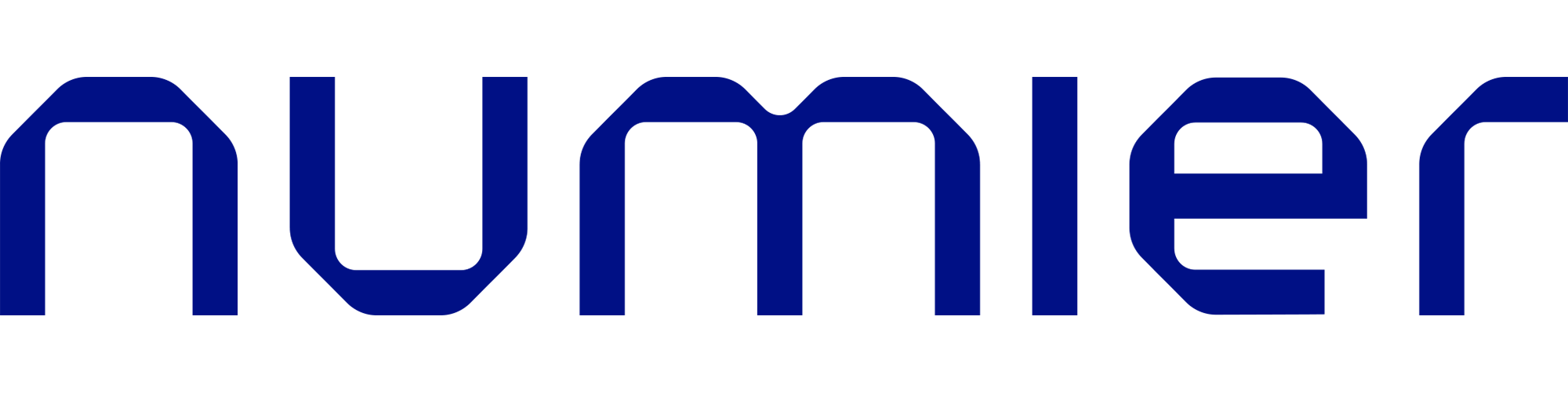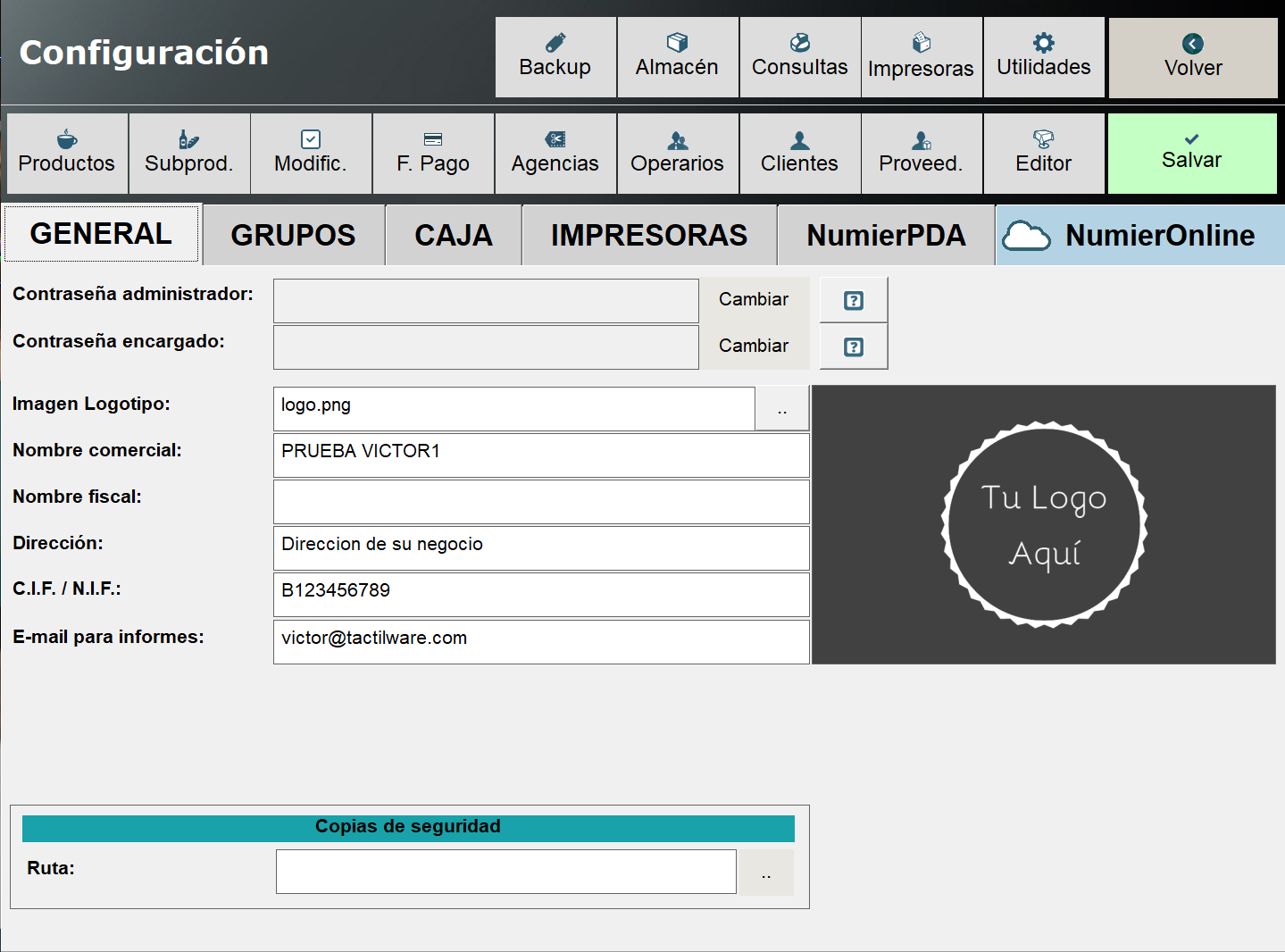Una vez pulses en el botón «Configuración» accederás a una pantalla como esta, de la cual describiremos las opciones más importantes de configuración:
En la parte superior encontramos los botones que nos permiten acceder a las pantallas de configuraciones específicas, como la de artículos, subartículos, operarios, etc.
En esta guía de «Configuración básica» haremos sólo un repaso a la pantalla principal de «Configuración». Será en el manual donde profundizaremos en todas las opciones de configuración de Numier.
- Contraseña Administrador. Pulsa el botón «Cambiar» si quieres ponerle una contraseña a las opciones de «Configuración». Por tu comodidad aconsejamos introduzcas un pin de 4 dígitos o una contraseña no muy larga.
- Imagen Logotipo. Puedes elegir un logotipo o imagen para personalizar Numier TPV con la imagen corporativa de tu negocio.
- Nombre del establecimiento. El nombre del local, este aparecerá en los tickets.
- Dirección. Importante introducir la dirección postal de la empresa tanto para la impresión de tickets como la emisión de facturas.
- C.I.F. / N.I.F. Importante introducir este dato tanto para la impresión de tickets como la emisión de facturas.
- Impresora principal. Selecciona entre las impresoras instaladas en tu equipo TPV como impresora principal, para salida de tickets, facturas, etc.
- Email. Si introduces uno o varios emails separados por comas, éstos recibirán un correo electrónico con el resumen de cada cierre de caja.
- Código apertura cajón / Código corte papel / Código letra grande. Esta zona de configuración solo es recomendable para instaladores o distribuidores. Dejando los códigos por defecto funcionará la apertura de cajón y el corte de papel en el 99% de los casos.
- Mensaje al pié de ticket. Puede modificar el mensaje que quiere que aparezca en el pié de ticket.
- Mensaje al pié de ticket 2. Si lo deseas, puedes introducir una segunda línea del mensaje.
- Tipos de I.V.A. Numier permite configurar hasta 5 tipos de IVA para asignarle a los artículos.
- Orden de ticket. Permite ordenar o no los tickets por grupos.
- Nº Copias Ticket / Nº Copias Secundaria. Permite configurar por defecto el número de tickets que quieres que salgan cada vez que se realice una impresión.
- Ticket adicional por impresora principal. Marcando esta casilla imprimirá un duplicado de la comanda de cada ticket que salga por la impresora secundaria (ejemplo, impresora en cocina).
- Sacar ticket al apuntar en mesa. Con esta casilla marcada imprimirá un ticket pendiente de cobro cada vez que se apunten artículos en una cuenta.
- Realizar caja ciega. Marca esta casilla si quieres que el operario no pueda visualizar la facturación del día consiguiendo así que desconozca el descuadre, tanto positivo como negativo, a la hora de cerrar la caja.
- Imprimir cierres y parciales. Dejando esta casilla marcada, a la hora de realizar un cierre de caja o un cierre parcial, se imprimirá un ticket con el resumen del mismo.